Cách Kiểm Tra Và Dừng Ứng Dụng Ngốn CPU Trên Mac
Mục Lục Nội Dung
MacBook chạy chậm, quạt kêu to do CPU bị chiếm dụng quá mức? Bài viết này sẽ hướng dẫn cách kiểm tra và dừng ứng dụng ngốn CPU trên Mac bằng công cụ có sẵn và mẹo tối ưu hiệu suất.
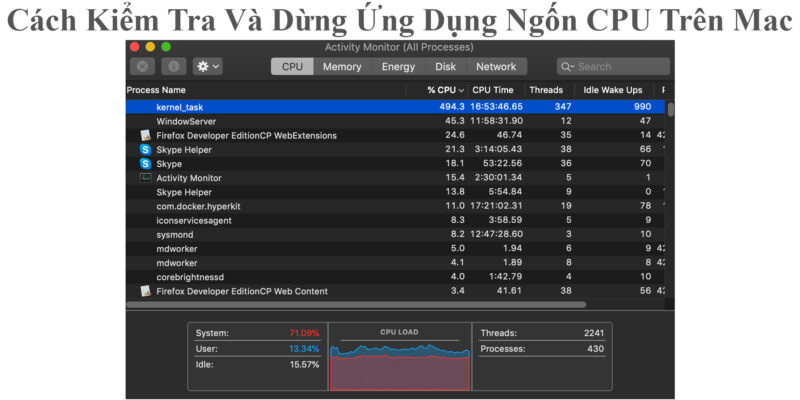
Vì Sao Cần Kiểm Tra Ứng Dụng Ngốn CPU Trên Mac?
CPU là bộ não xử lý của MacBook. Khi một ứng dụng chiếm quá nhiều CPU, bạn có thể gặp tình trạng:
- Máy chạy chậm, phản hồi chậm.
- Quạt tản nhiệt kêu to, nhiệt độ tăng cao.
- Pin tụt nhanh chóng khi sử dụng.
- Một số tác vụ khác bị treo hoặc crash.
Do đó, việc kiểm tra và dừng ứng dụng ngốn CPU là cần thiết để giữ cho hệ thống hoạt động ổn định.
Cách Kiểm Tra Ứng Dụng Ngốn CPU Trên Mac
Để kiểm tra xem ứng dụng nào đang sử dụng nhiều tài nguyên CPU trên các thiết bị Mac, bạn có thể dùng các công cụ sau:
Dùng Activity Monitor (Trình Quản Lý Tác Vụ Trên macOS)
Activity Monitor là công cụ mặc định, tương tự Task Manager trên Windows.
- Mở Finder > Applications > Utilities > Activity Monitor.
- Vào tab CPU để xem danh sách ứng dụng đang chạy.
- Kiểm tra cột %CPU để biết ứng dụng nào chiếm nhiều tài nguyên.
- Những ứng dụng vượt quá 70-80% CPU liên tục thường là nguyên nhân chính.
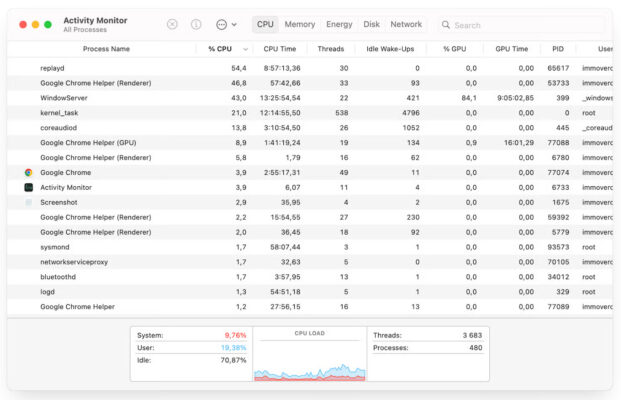
Kiểm Tra Qua Terminal
Nếu bạn thích dùng dòng lệnh:
- Mở Terminal.
- Gõ lệnh:
top -o cpu
- Terminal sẽ hiển thị danh sách ứng dụng theo mức tiêu thụ CPU.
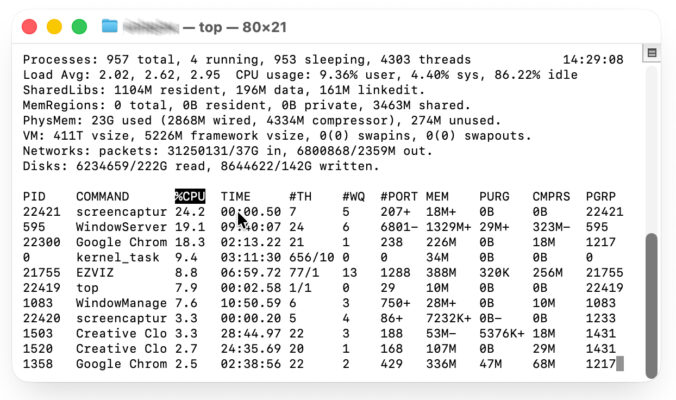
Dùng Ứng Dụng Bên Thứ Ba
Một số phần mềm quản lý hệ thống trực quan hơn:
- iStat Menus: hiển thị tình trạng CPU, RAM, nhiệt độ ngay trên thanh menu.
- CleanMyMac: ngoài dọn dẹp còn có tính năng giám sát ứng dụng ngốn tài nguyên.
- Intel Power Gadget (cho Mac Intel): theo dõi chi tiết mức độ tiêu thụ CPU.

Cách Dừng Ứng Dụng Ngốn CPU Trên Mac
Bạn có thể tắt hoàn toàn một ứng dụng tiêu tốn CPU bằng các cách sau:
Dừng Bằng Activity Monitor
- Chọn ứng dụng ngốn CPU.
- Nhấn X (Stop) ở góc trên.
- Chọn Quit để thoát hoặc Force Quit nếu ứng dụng không phản hồi.

Dùng Force Quit (Thoát Nhanh Ứng Dụng)
- Nhấn tổ hợp phím Command + Option + Esc.
- Chọn ứng dụng ngốn CPU > Nhấn Force Quit.

Dùng Terminal
Nếu ứng dụng cứng đầu:
- Mở Terminal.
- Gõ lệnh:
ps aux | grep <tên_ứng_dụng>
kill -9 <PID>
Trong đó PID là mã số tiến trình của ứng dụng.
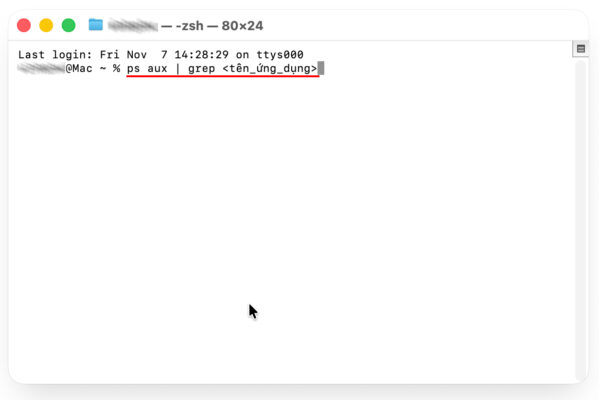
Mẹo Giảm Tình Trạng Ứng Dụng Ngốn CPU
Để hạn chế tình trạng CPU của Mac bị quá tải, bạn nên:
- Cập nhật ứng dụng và macOS: nhiều bản vá giúp tối ưu hiệu suất.
- Xóa ứng dụng không dùng đến: đặc biệt là các app chạy nền (Dropbox, Zoom, Spotify…).
- Giảm số tab mở trong Chrome hoặc Safari: mỗi tab là một tiến trình, gây ngốn CPU.
- Tắt hiệu ứng hình ảnh: Vào System Settings > Accessibility > Display, giảm hiệu ứng động.
- Khởi động lại MacBook định kỳ: giúp giải phóng bộ nhớ và làm mới hệ thống.
Khi Nào Nên Đem MacBook Đi Kiểm Tra?
Nếu sau khi dừng ứng dụng ngốn CPU mà MacBook vẫn:
- Quạt kêu to liên tục.
- CPU luôn chạy trên 90% khi chỉ mở ứng dụng cơ bản.
- Máy quá nóng hoặc tắt nguồn đột ngột.
Hãy mang máy đến trung tâm sửa chữa để kiểm tra phần cứng (quạt tản nhiệt, keo tản nhiệt, pin, mainboard).
Việc kiểm tra và dừng ứng dụng ngốn CPU trên Mac là bước quan trọng để giữ cho MacBook hoạt động mượt mà, tránh nóng máy và hao pin nhanh. Bạn có thể sử dụng Activity Monitor, Force Quit, hoặc Terminal để kiểm soát tiến trình. Đồng thời, hãy kết hợp với việc tối ưu ứng dụng và cập nhật phần mềm để tăng tuổi thọ cho thiết bị.
